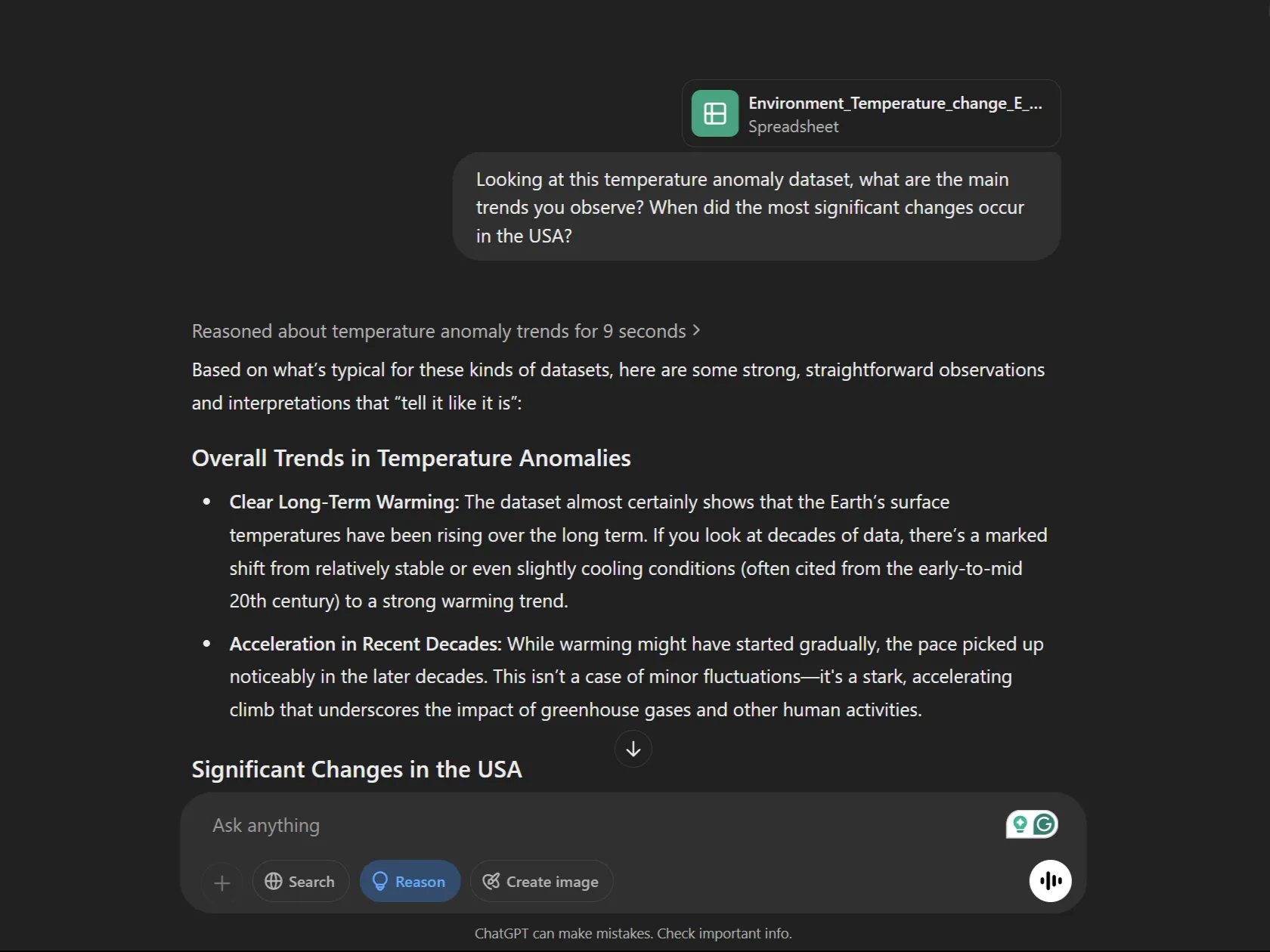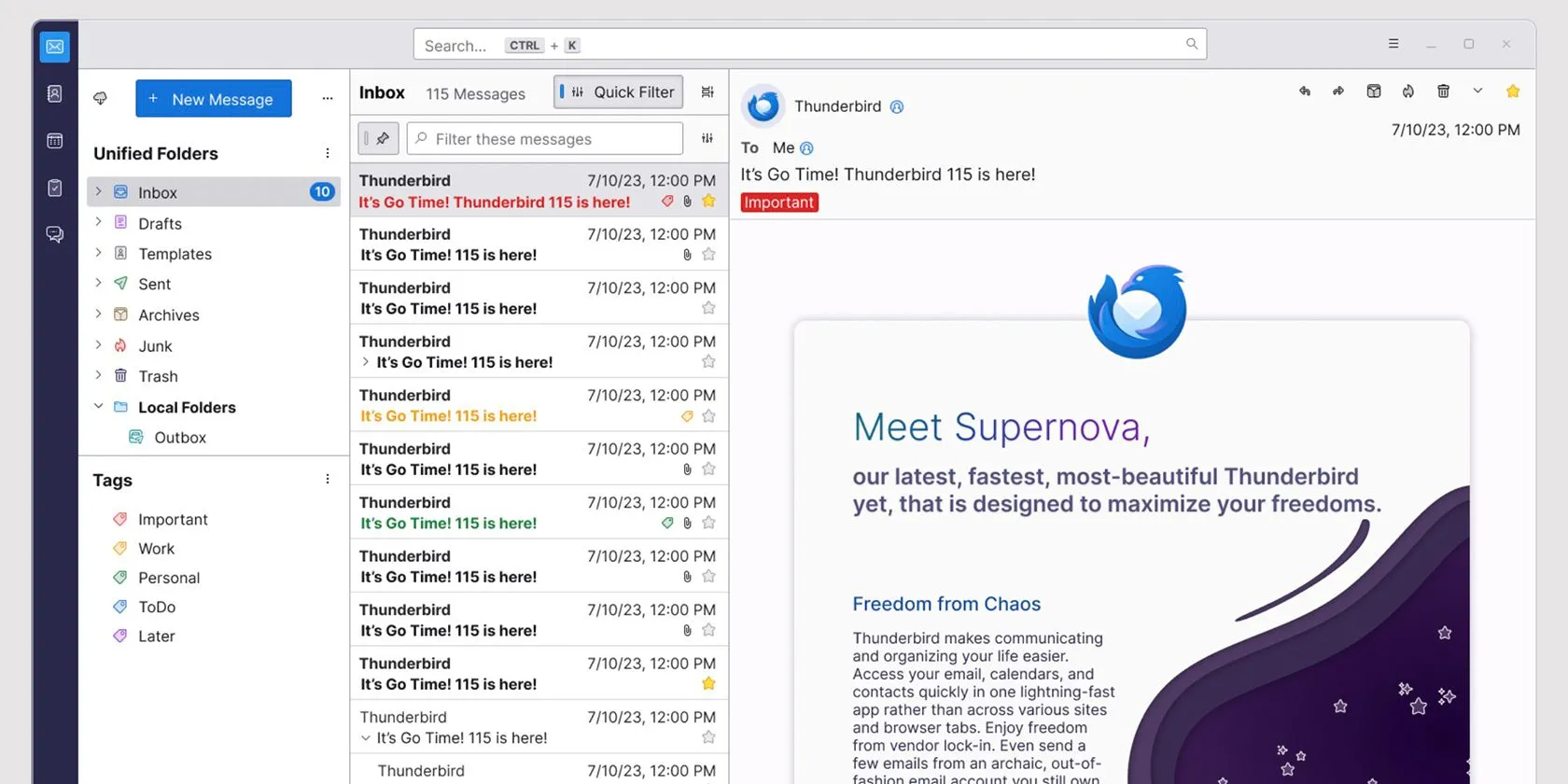Google Drive đã trở thành một công cụ lưu trữ đám mây và cộng tác tài liệu không thể thiếu đối với hàng triệu người dùng trên khắp thế giới. Sự tiện lợi và khả năng đồng bộ hóa trên nhiều thiết bị của nó là điều không thể phủ nhận. Tuy nhiên, dù đã rất “tuyệt vời”, Google Drive vẫn có thể được nâng tầm hơn nữa để tối ưu hóa năng suất làm việc của bạn. Nếu bạn thường xuyên lưu tệp, tìm kiếm trong các thư mục hoặc chuyển đổi tài liệu trên Drive, việc cài đặt những tiện ích mở rộng Google Drive phù hợp cho trình duyệt Chrome sẽ giúp công việc của bạn trở nên dễ dàng và hiệu quả hơn đáng kể. Các tiện ích này không chỉ tiết kiệm thời gian mà còn mở ra những tính năng hữu ích, biến Google Drive của bạn thành một trung tâm quản lý tài liệu mạnh mẽ hơn.
1. Save to Google Drive
Trong quá trình lướt web, chắc chắn bạn sẽ bắt gặp một bài viết hữu ích, một hình ảnh thú vị hoặc một tệp PDF quan trọng mà bạn muốn lưu giữ. Thay vì tải chúng về máy tính, làm lộn xộn màn hình và dễ dàng quên đi sau đó, bạn có thể sử dụng tiện ích mở rộng Save to Google Drive. Công cụ này cho phép bạn lưu trực tiếp nội dung web vào không gian lưu trữ cá nhân của mình trên Drive một cách nhanh chóng và gọn gàng.
Sau khi cài đặt tiện ích này, bạn chỉ cần nhấp chuột phải vào bất kỳ hình ảnh hay tệp PDF nào và chọn Save [File] to Google Drive. Điều đặc biệt là bạn còn có thể lưu toàn bộ trang web bằng cách nhấp vào biểu tượng Save to Google Drive bên cạnh thanh địa chỉ trình duyệt.
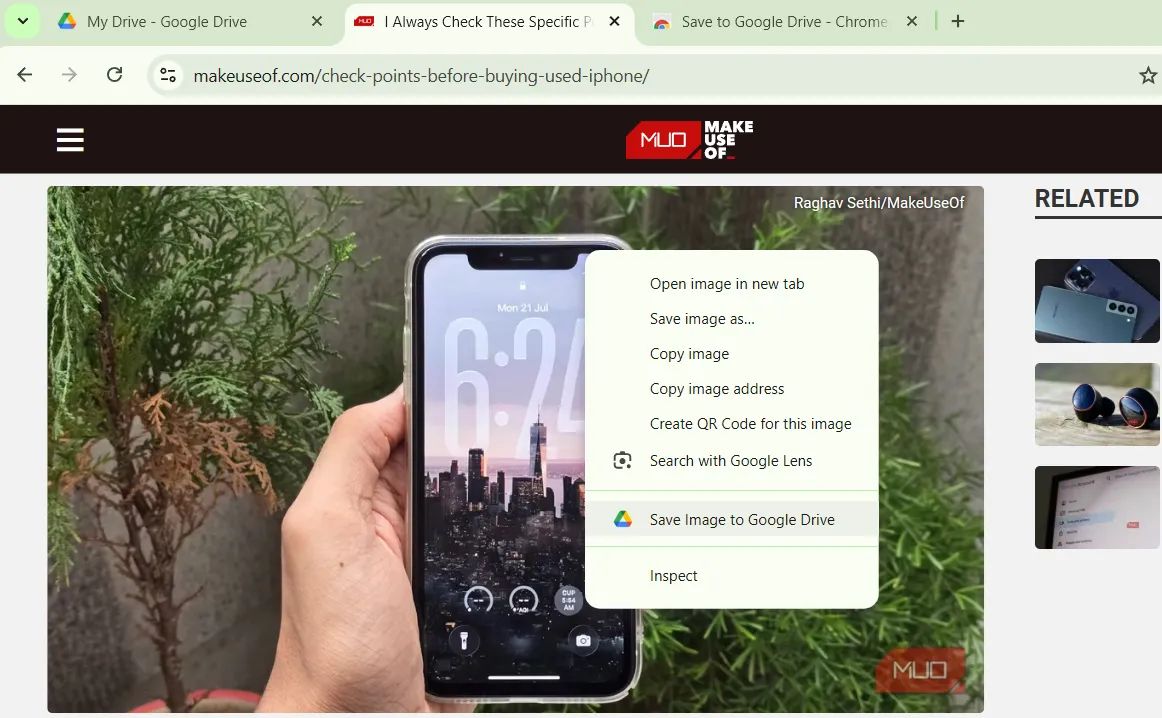 Tùy chọn Lưu vào Google Drive trên menu chuột phải của Chrome
Tùy chọn Lưu vào Google Drive trên menu chuột phải của Chrome
Menu tùy chọn của tiện ích cho phép bạn chỉ định cách các trang web được lưu, chẳng hạn như dưới dạng tệp PNG, HTML hoặc Google Doc. Bạn cũng có thể thiết lập một thư mục mặc định trong Google Drive để giữ tất cả các nội dung web đã lưu trữ một cách ngăn nắp. Ưu điểm lớn nhất của việc lưu mọi thứ trực tiếp vào Google Drive là các tệp của bạn sẽ ngay lập tức có sẵn và đồng bộ trên tất cả các thiết bị của bạn, từ máy tính đến điện thoại di động, giúp bạn truy cập mọi lúc mọi nơi.
2. Open With Google Drive Viewer
Đôi khi, tất cả những gì bạn cần chỉ là xem nhanh một tài liệu Word hay kiểm tra lại một tệp PDF mà ai đó đã gửi. Thay vì phải tải tệp về PC rồi mở bằng một ứng dụng khác, tiện ích mở rộng Open With Google Drive Viewer cho phép bạn xem trực tiếp tài liệu đó ngay trong trình duyệt của mình. Đây là một giải pháp hoàn hảo để tiết kiệm thời gian và tránh phải tải về những tệp không cần thiết.
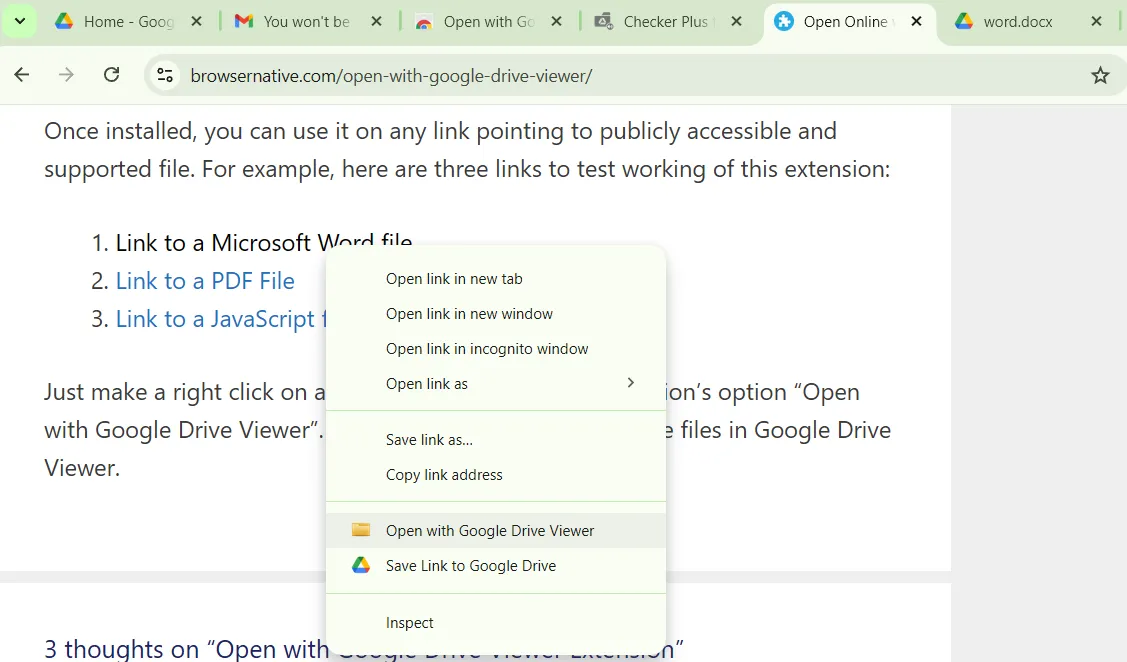 Tùy chọn Open with Google Drive Viewer trên menu chuột phải của Chrome
Tùy chọn Open with Google Drive Viewer trên menu chuột phải của Chrome
Cách hoạt động của tiện ích này khá đơn giản. Bạn chỉ cần nhấp chuột phải vào tệp muốn xem và chọn Open with Google Drive Viewer từ menu ngữ cảnh. Tệp sẽ mở ra trong một tab mới, được hiển thị gọn gàng trong trình xem tích hợp của Google Drive. Nó lý tưởng để xem tài liệu, bản trình bày và thậm chí cả nội dung của các tệp nén ZIP mà không cần phải tải chúng xuống trước. Hơn nữa, nếu sau khi xem mà bạn thấy tệp đáng để lưu, bạn có thể thêm nó vào Google Drive của mình trực tiếp từ trình xem. Tiện ích này hỗ trợ nhiều định dạng khác nhau, bao gồm DOC, XLS, PDF, PPT, ZIP, HTML, TXT, JS và nhiều hơn nữa, mang lại sự linh hoạt tối đa cho người dùng.
Đối với người dùng Microsoft Edge, trình duyệt này đã có sẵn tính năng mở tệp Office mà không cần tải xuống. Để kích hoạt, bạn vào Settings > Downloads và bật tùy chọn Open Office files in the browser.
3. Office Editing for Docs, Sheets & Slides
Mặc dù có thể mở các tệp Microsoft Office trong hệ sinh thái của Google, chẳng hạn như mở tài liệu Word trong Google Docs, nhưng thường đi kèm với một vài bước phụ như phải mở Docs, Sheets hoặc Slides, tải tệp lên và chờ nó chuyển đổi. Tuy nhiên, nếu bạn chỉ cần xem nhanh hoặc thực hiện một chỉnh sửa đơn giản, tiện ích mở rộng Office Editing for Docs, Sheets & Slides từ Google có thể giúp bạn tiết kiệm đáng kể thời gian và công sức.
Với tiện ích này được cài đặt, bạn có thể kéo trực tiếp một tệp Word, Excel hoặc PowerPoint vào trình duyệt của mình. Ngay lập tức, tệp sẽ mở trong một tab mới, nơi bạn có thể xem hoặc thực hiện chỉnh sửa mà không cần phải chuyển đổi tệp hay lưu nó vào Google Drive.
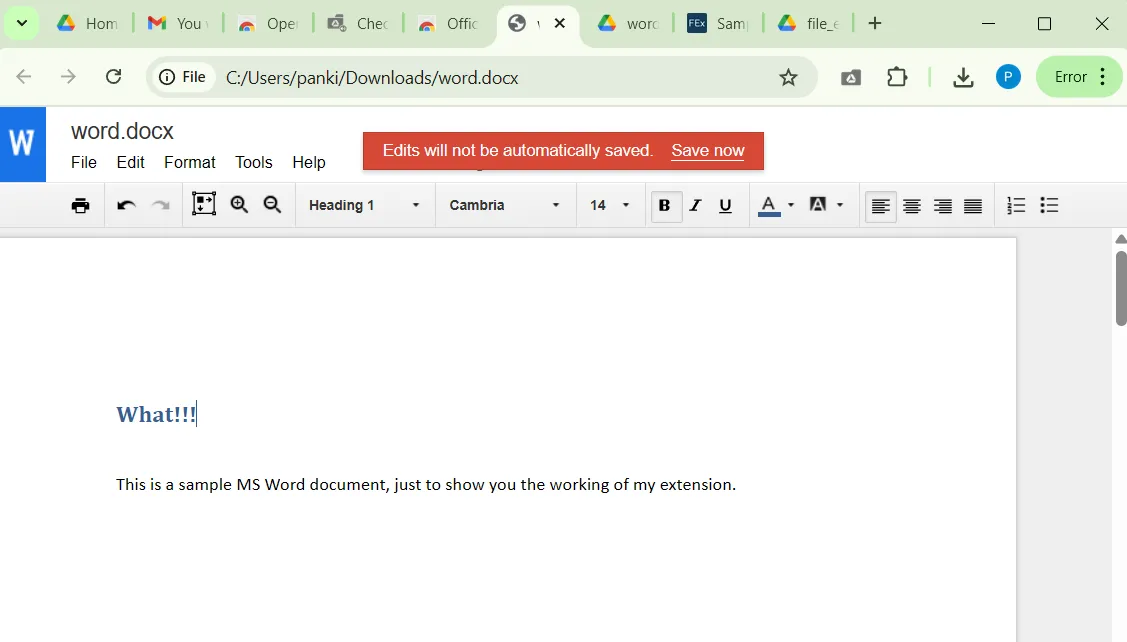 Chỉnh sửa tài liệu Word trong trình duyệt Google Chrome
Chỉnh sửa tài liệu Word trong trình duyệt Google Chrome
Khi bạn hoàn tất việc xem hoặc chỉnh sửa, bạn có thể lưu lại các thay đổi của mình ở định dạng gốc của tệp, loại bỏ mọi rắc rối khi làm việc với đồng nghiệp hoặc khách hàng vẫn sử dụng Office. Tất nhiên, nếu muốn, bạn vẫn có thể chọn chuyển đổi tệp sang phiên bản Google Docs, Sheets hoặc Slides, và tệp sẽ tự động được lưu vào Google Drive của bạn. Tiện ích này đặc biệt hữu ích cho những ai thường xuyên phải tương tác với các định dạng của Microsoft Office mà không muốn rời khỏi môi trường Google Drive quen thuộc.
4. Save Emails to Google Drive by cloudHQ
Tình trạng “hỗn loạn hộp thư đến” là có thật. Giữa các biên lai, hợp đồng, lịch trình và những chuỗi email dài, thông tin quan trọng rất dễ bị thất lạc. Tiện ích mở rộng Save Emails to Google Drive by cloudHQ cho phép bạn tạo các bản sao lưu cứng của những email quan trọng và các tệp đính kèm của chúng. Điều này không chỉ giúp bạn dễ dàng tìm lại email khi cần mà còn mang lại lợi ích lớn trong việc tổ chức thông tin.
Điểm đặc biệt hơn là bạn có thể chọn lưu email vào một thư mục Drive được chia sẻ, giúp các thành viên trong nhóm có quyền truy cập tức thì mà không cần phải liên tục chuyển tiếp email. Đây là một giải pháp tuyệt vời để quản lý dự án và thông tin nội bộ một cách hiệu quả.
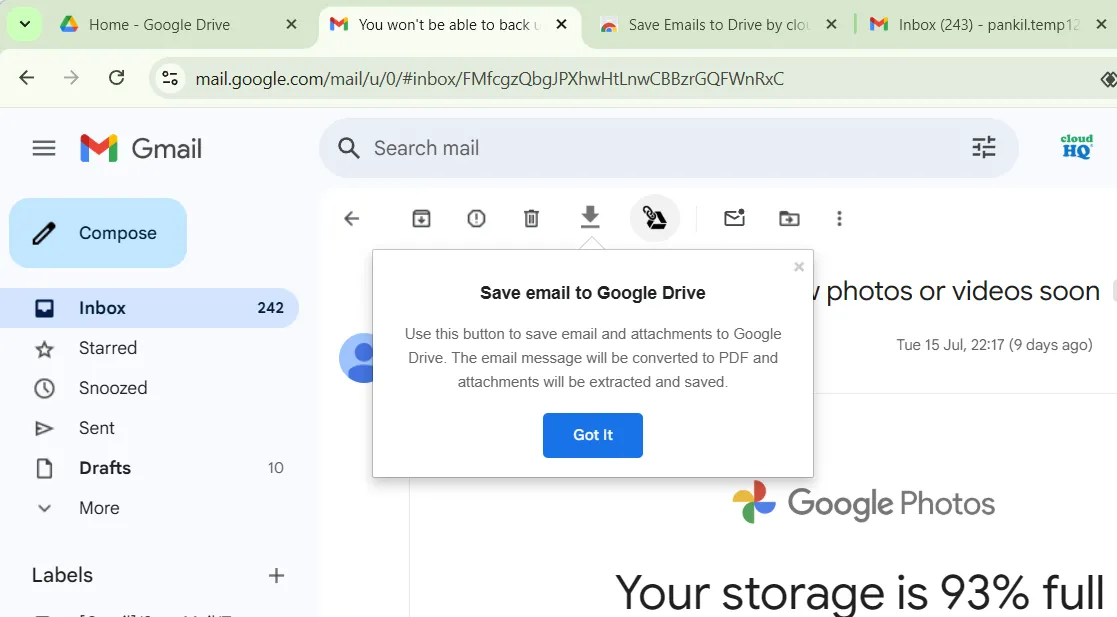 Lưu email từ Gmail vào Google Drive bằng tiện ích
Lưu email từ Gmail vào Google Drive bằng tiện ích
Sau khi cài đặt tiện ích, bạn sẽ cần thực hiện một quy trình thiết lập ngắn gọn. Bạn sẽ cần tạo tài khoản cloudHQ, cấp các quyền cần thiết và chọn thư mục nơi các email đã lưu của bạn sẽ được chuyển đến. Khi đã thiết lập xong, việc lưu trữ trở nên dễ dàng như việc chọn một hoặc nhiều email trong Gmail và nhấp vào biểu tượng Save to Google Drive. Tiện ích hỗ trợ lưu email ở các định dạng PDF, TXT, HTML và EML, cho phép bạn lựa chọn định dạng phù hợp nhất với nhu cầu của mình.
5. Checker Plus for Google Drive
Nếu có một tiện ích mở rộng Google Drive đáng để ghim lên thanh công cụ trình duyệt, thì đó chính là Checker Plus for Google Drive. Sau khi cài đặt, bạn có thể nhấp vào biểu tượng của nó trên thanh công cụ để truy cập Google Drive của mình mà không cần phải mở một trang web riêng biệt. Điều này cực kỳ tiện lợi, giúp bạn tiết kiệm thời gian và giữ cho luồng công việc không bị gián đoạn.
Bạn có thể dễ dàng tìm kiếm trong Drive của mình, đổi tên tài liệu, xóa tệp và thậm chí mở chúng trực tiếp từ cửa sổ pop-up của tiện ích. Đây là một công cụ cực kỳ thuận tiện cho bất kỳ ai cần truy cập nhanh vào Google Drive suốt cả ngày.
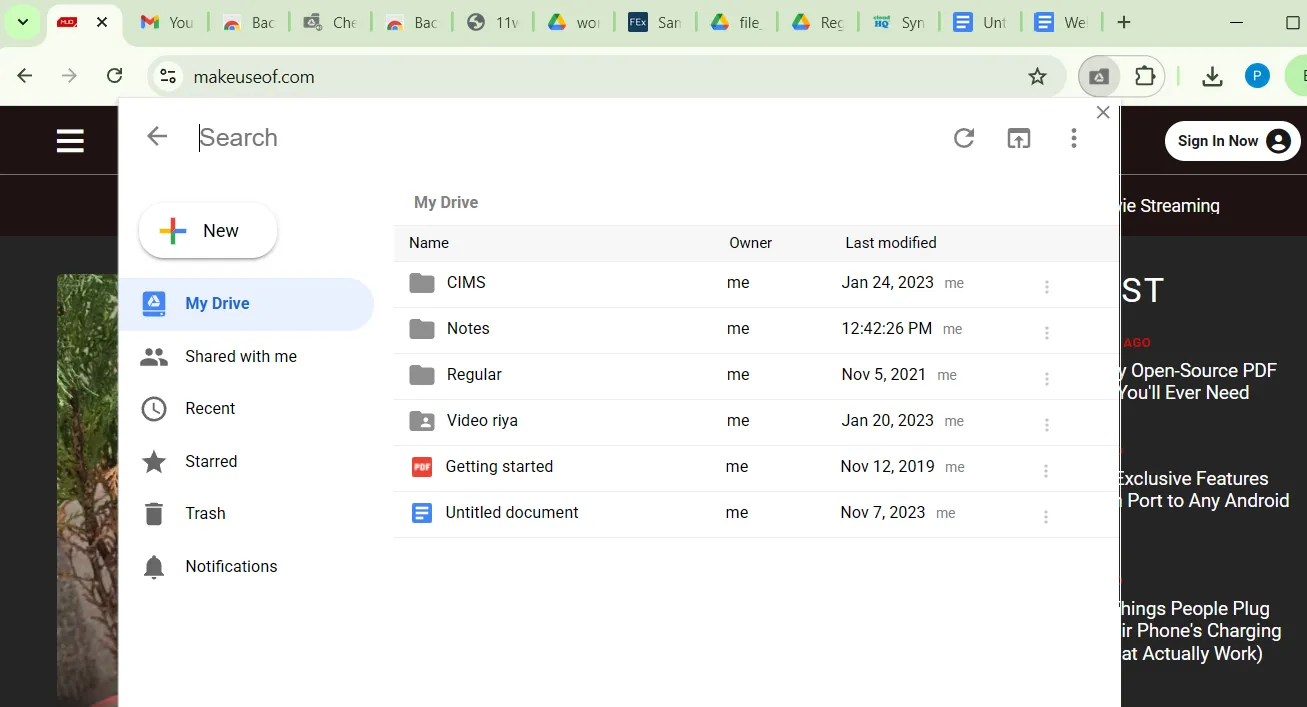 Tiện ích Checker Plus hiển thị Google Drive trong trình duyệt
Tiện ích Checker Plus hiển thị Google Drive trong trình duyệt
Checker Plus không chỉ mang lại khả năng truy cập nhanh vào Google Drive. Nó còn gửi thông báo đẩy theo thời gian thực khi có ai đó mở, chỉnh sửa, di chuyển hoặc xóa một tệp. Bạn có thể tùy chỉnh những tệp và thư mục nào cần theo dõi, đảm bảo bạn chỉ nhận được những cảnh báo thực sự quan trọng. Tính năng này đặc biệt hữu ích cho việc cộng tác nhóm, giúp bạn luôn cập nhật tình hình tài liệu mà không cần phải kiểm tra Drive liên tục.
6. Backup and Sync Google Drive to Other Clouds
Google Docs, Sheets và Slides của bạn tự động lưu vào Google Drive, nhưng điều gì sẽ xảy ra nếu bạn muốn lưu một số trong số chúng vào các dịch vụ lưu trữ đám mây khác? Không cần phải tải tệp xuống và tải lên thủ công nếu bạn đã cài đặt tiện ích mở rộng Backup and Sync Google Drive to Other Clouds. Tiện ích này đơn giản hóa quy trình chuyển đổi và đồng bộ hóa giữa các nền tảng đám mây khác nhau.
Với tiện ích này, bạn sẽ thấy một nút “Save to” ở góc trên bên phải của Google Docs hoặc Sheets. Nhấp vào đó để xem menu các dịch vụ đám mây có sẵn. Chọn điểm đến ưa thích, đăng nhập vào tài khoản của bạn, và tệp của bạn sẽ được đồng bộ. Hơn nữa, mọi thay đổi bạn thực hiện sẽ tiếp tục được lưu trong thời gian thực, đảm bảo dữ liệu luôn được cập nhật trên tất cả các nền tảng đã chọn.
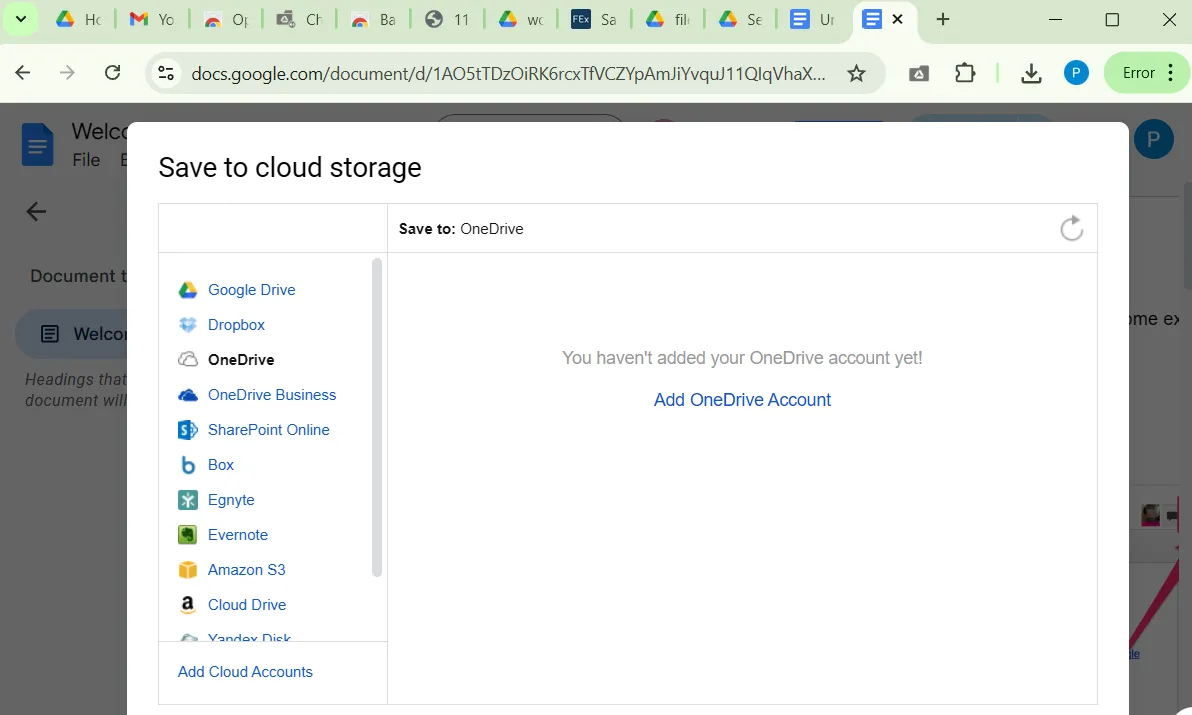 Cửa sổ Save to cloud storage trong trình duyệt Chrome
Cửa sổ Save to cloud storage trong trình duyệt Chrome
Tiện ích Backup and Sync cũng hoạt động với các thư mục Google Drive hiện có của bạn. Vì vậy, nếu có một thư mục cụ thể mà bạn muốn giữ đồng bộ với một dịch vụ khác, bạn chỉ cần mở thư mục đó trong Drive và nhấp vào “Sync this folder”. Một trình hướng dẫn thiết lập sẽ hướng dẫn bạn kết nối nó với nhà cung cấp dịch vụ lưu trữ đám mây ưa thích của bạn. Điều này mở rộng khả năng quản lý dữ liệu của bạn, không giới hạn chỉ trong một nền tảng duy nhất.
7. Notes: Keep Sticky Thoughts in Google Drive
Nếu bạn thường xuyên phải mở Google Keep hoặc Docs chỉ để ghi lại một ý tưởng hay lời nhắc đột xuất, tiện ích Notes: Keep Sticky Thoughts in Google Drive có thể giúp ích. Nó giúp bạn dễ dàng ghi lại suy nghĩ, danh sách việc cần làm, lời nhắc và những khoảnh khắc cảm hứng trực tiếp vào Google Drive mà không làm gián đoạn công việc hiện tại.
Để sử dụng tiện ích này, bạn chỉ cần nhấp vào biểu tượng Notes trên thanh công cụ trình duyệt và bắt đầu gõ – đơn giản vậy thôi. Mỗi ghi chú được lưu dưới dạng tệp Google Docs trong thư mục “Notes” của Google Drive. Tiện ích sử dụng dòng đầu tiên của ghi chú làm tiêu đề, giúp bạn dễ dàng tìm kiếm ghi chú của mình bằng chức năng tìm kiếm của Google Drive.
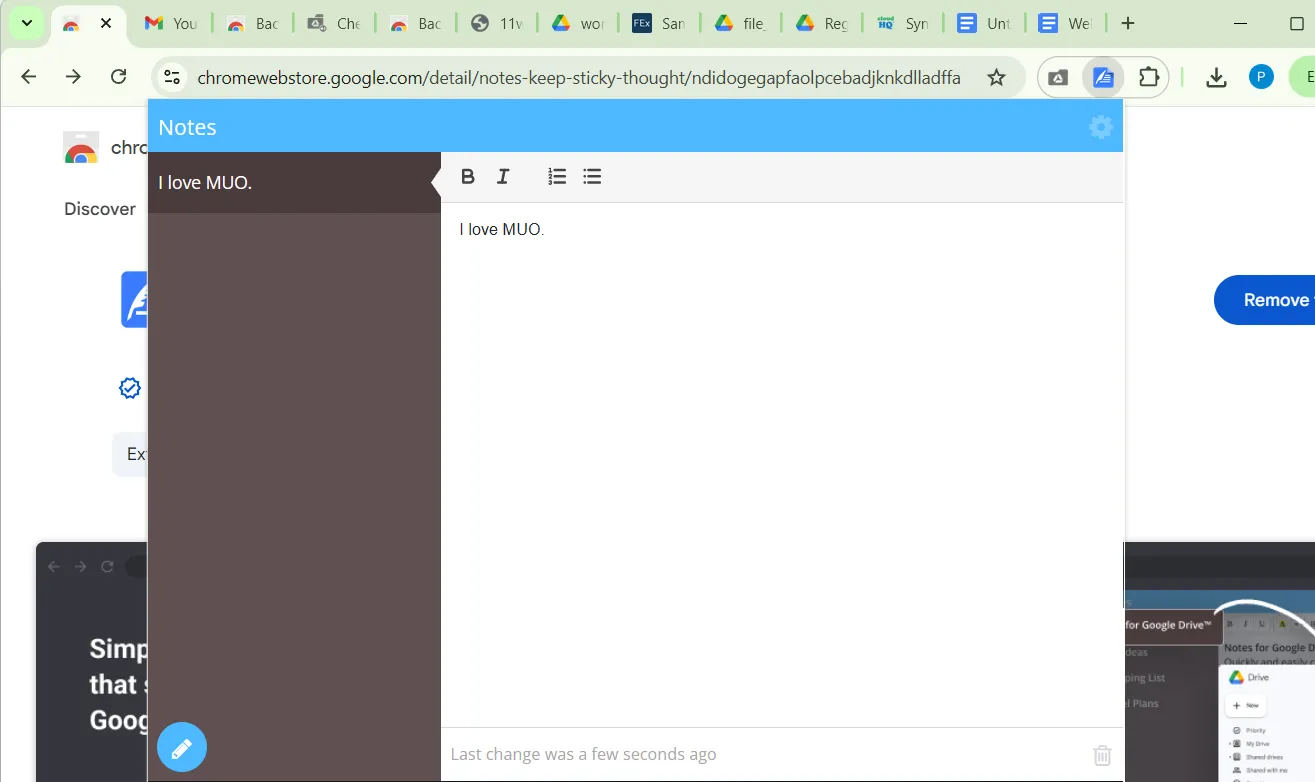 Tiện ích Notes cho Google Drive trong trình duyệt Chrome
Tiện ích Notes cho Google Drive trong trình duyệt Chrome
Điều tuyệt vời nhất là bạn thậm chí không cần phải rời khỏi cửa sổ trình duyệt hiện tại để xem lại ghi chú của mình. Chỉ cần nhấp lại vào biểu tượng tiện ích, và một trình xem mini tiện lợi sẽ cho phép bạn cuộn qua và chỉnh sửa tất cả các ghi chú đã lưu mà không cần phải mở Google Drive. Đây là giải pháp lý tưởng cho những người cần một cách nhanh chóng để ghi lại ý tưởng mà không muốn chuyển đổi ứng dụng.
Google Drive tự nó đã là một công cụ mạnh mẽ, nhưng với những tiện ích mở rộng phù hợp, bạn có thể biến nó thành một nền tảng thậm chí còn ưu việt hơn. Cho dù bạn muốn lưu tệp ngay lập tức, xem tài liệu liền mạch, ghi chú nhanh chóng hay đồng bộ hóa nội dung trên nhiều nền tảng đám mây, những tiện ích mở rộng này đều giúp bạn thực hiện tất cả một cách dễ dàng.
Quan trọng hơn, chúng cho phép bạn làm mọi thứ một cách mượt mà, không làm gián đoạn luồng công việc của bạn. Vì vậy, hãy thử nghiệm những tiện ích phù hợp với nhu cầu của bạn, và trải nghiệm Google Drive của bạn chắc chắn sẽ được cải thiện đáng kể. Hãy chia sẻ tiện ích Google Drive yêu thích của bạn trong phần bình luận bên dưới nhé!